विंडोज 10 टिप: क्रोम से मेनू शुरू करने के लिए पिन वेबसाइटें

विंडोज 10 में एक अंतर्निहित सुविधा है जो आपको एज से स्टार्ट तक की वेबसाइटों को पिन करने देती है। अच्छी खबर यह है कि आप क्रोम का उपयोग करके स्टार्ट मेन्यू पर साइटें पिन कर रहे हैं।
विंडोज 10 में सबसे साफ सुविधाओं में से एक हैMicrosoft एज से प्रारंभ मेनू में वेबसाइटों के लिंक को पिन करने की क्षमता। यह कुछ ऐसा है जो कंपनी ने अपने नए ऑपरेटिंग सिस्टम में बनाया है, दुर्भाग्य से, एज अभी भी प्रगति पर है। यह शांत सुविधाओं के साथ तेज़ है, लेकिन जब तक इसे विस्तार समर्थन नहीं मिलता है, तब तक हम में से बहुत से लोग Google क्रोम का उपयोग कर रहे हैं।
अच्छी खबर यह है कि आप अभी भी क्रोम का उपयोग करके प्रारंभ या टास्कबार के लिए एक साइट को पिन कर सकते हैं। यहां बताया गया है कि यह कैसे किया जाता है
अंतर्निहित सुविधा का उपयोग करने के बारे में अधिक जानने के लिए, विंडोज 10 में एज से स्टार्ट मेनू तक वेबसाइटों को पिन करने के बारे में हमारा लेख पढ़ें।
विंडोज 10 टास्कबार के लिए वेबसाइटें शुरू करें या क्रोम से शुरू करें
सुनिश्चित करें कि आपके पास Chrome का सबसे अपडेट किया गया संस्करण है। इसे लॉन्च करें, और फिर उस वेबसाइट पर जाएं जिसे आप पिन करना चाहते हैं। फिर ब्राउज़र के ऊपरी-दाएं कोने पर स्थित सेटिंग मेनू पर क्लिक करें और चुनें अधिक उपकरण> टास्कबार में जोड़ें.
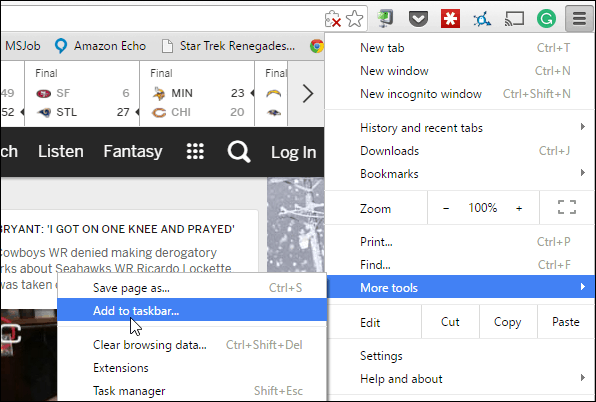
शॉर्टकट को एक नाम दें और चुनें कि क्या आप इसे टैब के बजाय एक नई विंडो के रूप में खोलना चाहते हैं या नहीं और Add पर क्लिक करें।
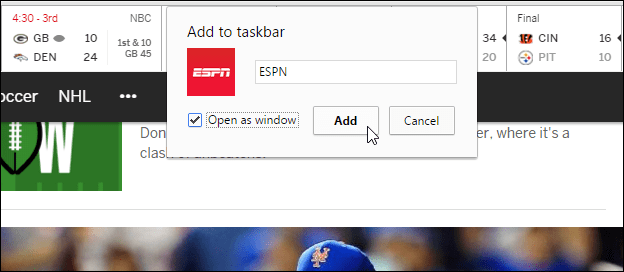
यह सीधे टास्कबार पर नहीं आएगा, लेकिन प्रारंभ मेनू खोलें और आप इसे हाल ही में जोड़े गए के तहत देखेंगे। इस पर राइट-क्लिक करें और फिर इसे स्टार्ट या टास्कबार में जोड़ने का चयन करें।
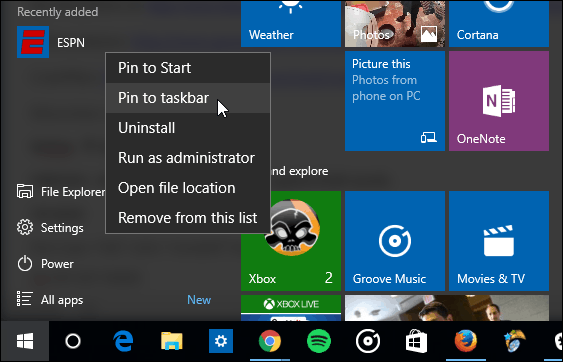
इस बारे में एक और दिलचस्प बात बताते हैंयह है कि कुछ साइटें आपको एक लाइव टाइल देने और अद्यतन जानकारी प्रदान करने के लिए बनाई गई हैं। नीचे दिए गए उदाहरण में, ईएसपीएन और सीएनएन एक लाइव टाइल प्रदान करते हैं जिसे आप आकार बदल सकते हैं। आपको यह सुविधा साइट के डेवलपर तक है या नहीं।
और फिर स्टार्ट मेनू में लाइव टाइल समूह बनाकर चीजों को और व्यवस्थित करने के लिए। यह विंडोज 7 में स्टैटिक मेनू की तुलना में स्टार्ट मेनू को जीवंत और अधिक प्रतिक्रियाशील बनाता है।






![विशिष्ट वेबसाइटों पर स्वचालित रूप से सक्षम / अक्षम करें [क्रोम]](/images/howto/automatically-enabledisable-extensions-on-specific-websites-chrome.jpg)



एक टिप्पणी छोड़ें